Tóm tắt
Các thay đổi thành "FatturaPA" định dạng của các hóa đơn tiếng ý được giới thiệu theo phiên bản đặc tả kỹ thuật 1.6.1.
Hotfix này cho phép các thay đổi "FatturaPA" mới nhất trong Microsoft Dynamics 365 Finance.
Thông tin Bổ sung
Bản Cập Nhật bao gồm 2 phần:
-
Ứng dụng thay đổi:
-
-
Đưa vào bản cập nhật hàng tháng của Microsoft Dynamics 365 Finance 10.0.13;
-
Đối với Microsoft Dynamics 365 tài chính hàng tháng bản Cập Nhật 10.0.12 dOWNLOAD từ LCS và cài đặt một hotfix riêng biệt riêng cho KB4569342.
-
-
Các thay đổi được đưa vào cấu hình báo cáo điện tử.
Vui lòng thực hiện các bước sau để hoàn tất việc tạo hóa đơn điện tử.
Thiết đặt báo cáo điện tử (ER)
Nhập phiên bản sau hoặc cao hơn của các cấu hình ER từ thư viện LCS:
-
Mô hình hóa đơn. Phiên bản. 212;
-
Lập bản đồ mô hình hóa đơn. Phiên bản. 212.141;
-
Hóa đơn bán hàng (CNTT). Phiên bản. 212.82;
-
Hóa đơn dự án (CNTT). Phiên bản. 212.83.
Để biết thêm thông tin về cách nhập cấu hình báo cáo điện tử, hãy xem Tải xuống cấu hình báo cáo điện tử từ các dịch vụ vòng đời.
Hãy đảm bảo rằng các tham chiếu đến cấu hình định dạng ER đã nhập được xác định trong tab tài liệu điện tử của các tham số thu nhận tài khoản.
Cấu hình chi phí ngược
Với những thay đổi Fatturapa hiện tại, các giá trị Natura hiện có N2, N3 và N6 sẽ bị ngừng và thay thế bằng các giá trị chi tiết sau đây phản ánh các kịch bản kinh doanh khác nhau: n 2.1 - n 2.2, n 3.1 - n 3.6 và n 6,1 - n 11.1.
Trong khi N2. và N3. Các nhóm sẽ được tự động điền, N6. Nhóm yêu cầu thiết lập bổ sung nếu tình huống phí ngược lại được áp dụng.
Đảo ngược định nghĩa nhóm phí
Trong thiết lập> thuế> việc đảo ngược các nhóm mục, xác định các nhóm cụ thể cho các sản phẩm hoặc thể loại cụ thể.
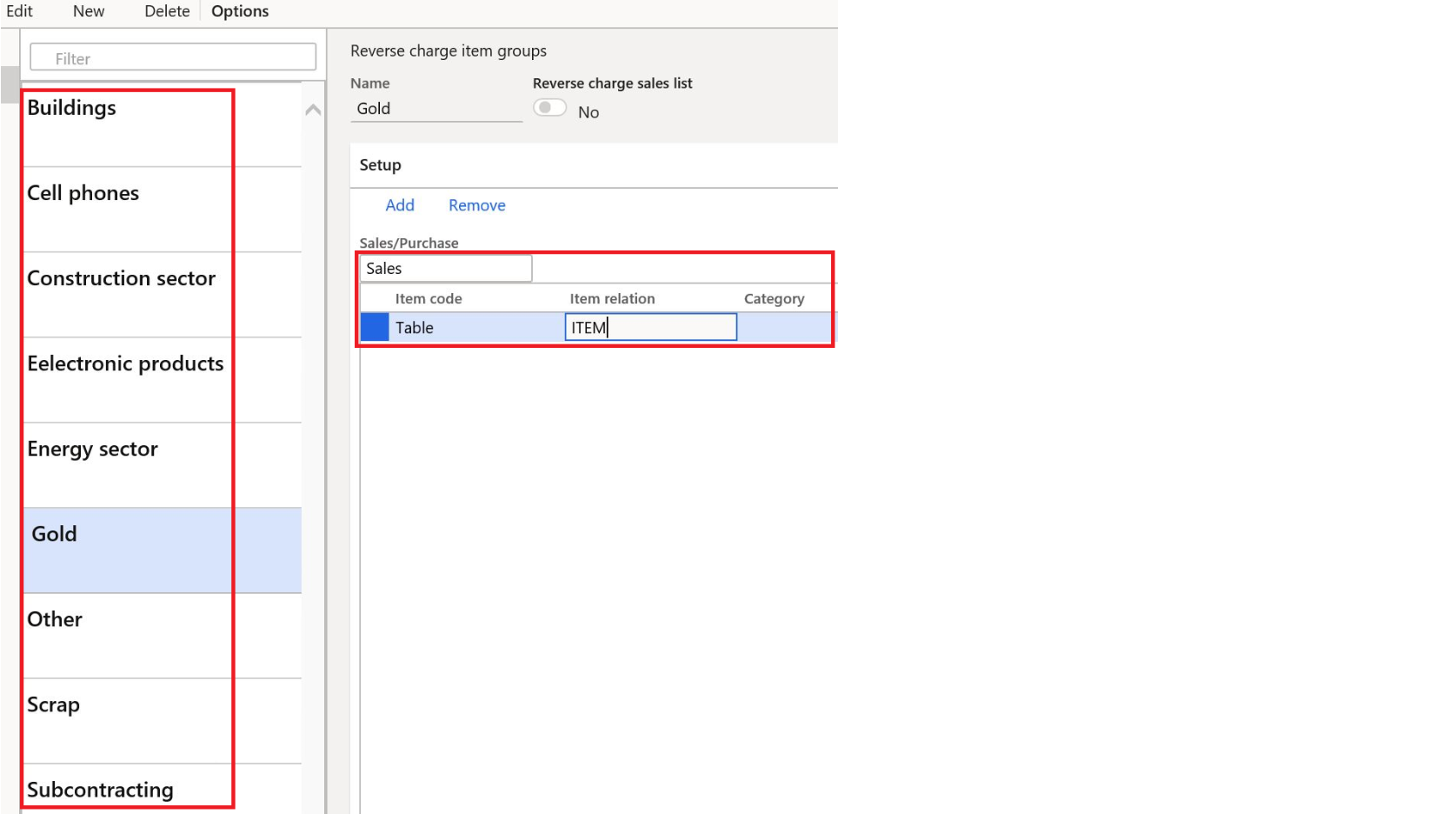
Thiết lập tham số ứng dụng cụ thể
Từ LCS > Thư viện tài sản được chia sẻ > gói dữ liệu, tải xuống FatturaPA_reverse_charge_ASP. zip trọn gói với các tệp sau đây với các ví dụ về việc thiết lập các tham số ứng dụng cụ thể dành cho hóa đơn bán hàng (CNTT) và hóa đơn dự án (It) định dạng tương ứng:
-
Reverse_charge_ASP_Sales hóa đơn (CNTT). 212.82. xml;
-
Reverse_charge_ASP_Project hóa đơn (CNTT). 212.83. xml.
Trong không gian làm việc báo cáo điện tử , đối với định dạng hóa đơn bán hàng (CNTT) , hãy mở các tham số cụ thể của ứng dụng > thiết lập:

Nhậpcáctham số pplication cụ thể cho hóa đơn bán hàng từ gói dữ liệu đã tải xuống. Ghi đè các thiết đặt hiện có:
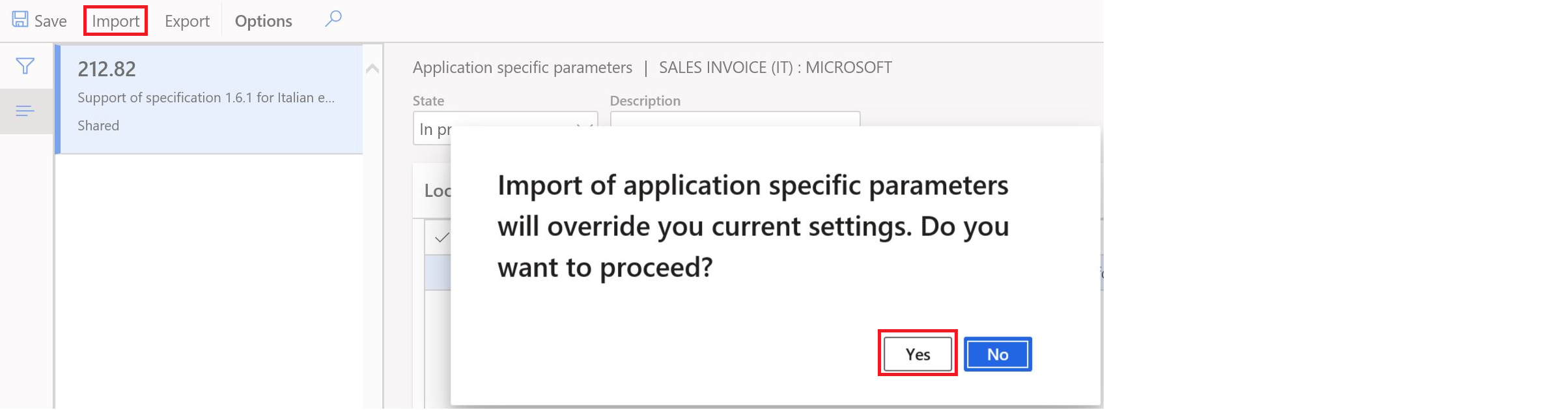
Sau khi nhập, mộttham số pplication cụ thể với hai dòng cho các giá trị trống và không trống sẽ sẵn dùng:
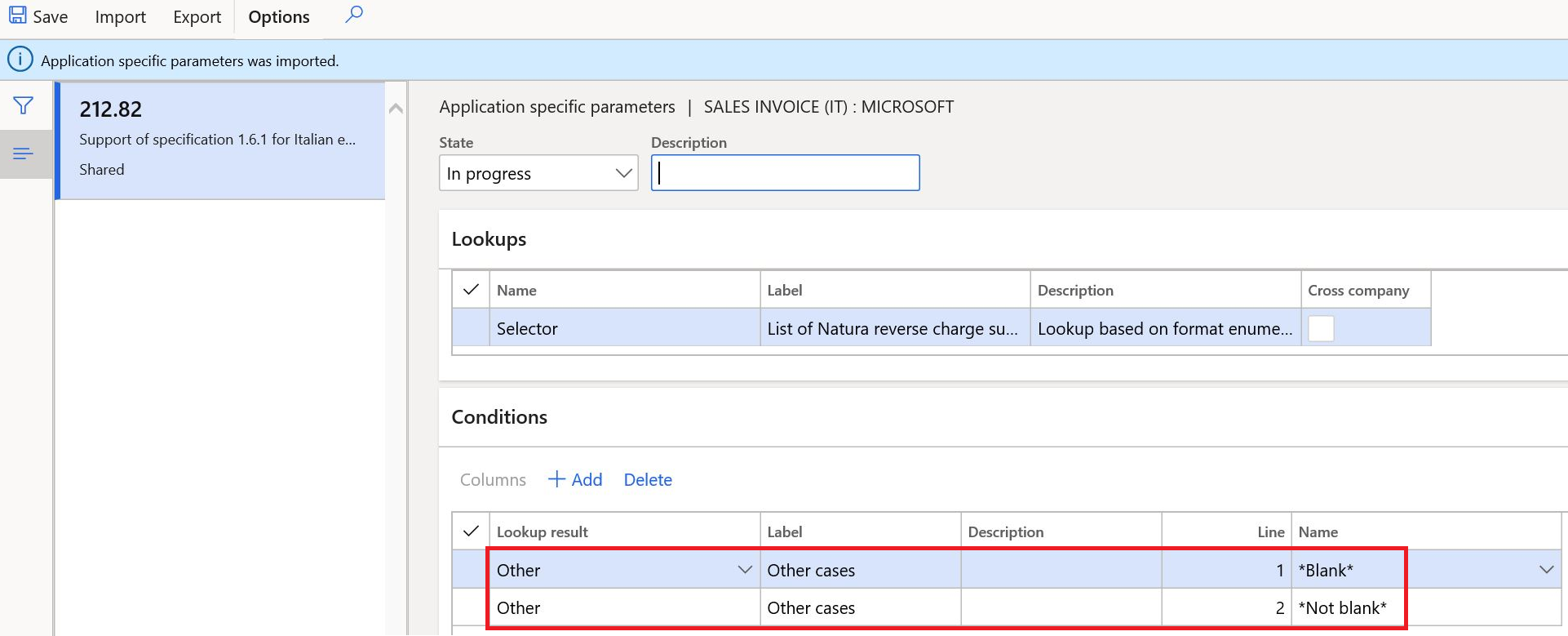
Các thiết đặt mặc định này là bắt buộc đối với tất cả các kịch bản, ngay cả khi tính phí ngược lại không áp dụng.
Trong phần điều kiện , trong cột namethêm các nhóm mục khác của tính phí ngược và liên kết chúng với các giá trị liên quan trong cột kết quả tra cứu .
Sau khi đã hoàn thành, hãy thay đổi trạng thái tiến hành hoàn thành.

Quan trọng : hai dòng với *trống * và *không trống * các giá trị trong Name cột tên phải trình bày trong thiết lập ứng dụng tham số cụ thể và là hai dòng cuối cùng.
Các tham số ứng dụng này dành riêng cho từng tổ chức pháp lý.
Lặp lại cùng một tham số ứng dụng cho hóa đơn dự án (It) định dạng.
Kết quả là các thiết đặt ở trên, các giá trị đầu ra sau của thẻ Natura sẽ được tạo ra trong tệp XML đầu ra của một hóa đơn e:
-
N 6,1-truyền phế liệu và các vật liệu tái chế khác
-
N 6,2-chuyển giao vàng và bạc tinh khiết
-
N 6.3-ký hợp đồng trong ngành xây dựng
-
N 6.4-bán các tòa nhà
-
N 6,5-bán điện thoại di động
-
N 6,6-bán sản phẩm điện tử
-
N 6,7-dịch vụ dành cho lĩnh vực xây dựng và các ngành liên quan
-
N 6,8-hoạt động của lĩnh vực năng lượng
-
N 6.9-các trường hợp khác
Xem thêm chi tiết về các tham số áp dụng cụ thể trong báo cáo điện tử:
Cấu hình kiểu hóa đơn
Các loại tài liệu hóa đơn sau đây được hỗ trợ và sẽ tự độngđược điền:
-
TD01-hóa đơn
-
TD04-ghi chú tín dụng
-
TD05-ghi nợ
-
TD20-hóa đơn tự
Nếu một kiểu tài liệu được yêu cầu không được bảo vệ bởi các giá trị từ danh sách thì nó có thể được điều chỉnh theo cách thủ công trong các tạp chí hóa đơn.
Để kích hoạt khả năng điều chỉnh thủ công các thiết lập sau đây phải được thực hiện.
Định nghĩa thuộc tính tài liệu điện tử
Trong Accounts Receivable > thiết lập > các kiểuthuộc tính tài liệu điện tử, hãy thêm một loại thuộc tính mới documenttype (chính xác như văn bản tại đây) có thể áp dụng cho tạp chí hóa đơn khách hàng và hóa đơn dự án.

Đăng ký kiểu tài liệu hóa đơn
Trong tài > khoản đã thu nhận yêu cầu và báo cáo> hóa đơn > tạp chí hóa đơn, hãy mở các thuộc tính tài liệu điện tử cho một hóa đơn đã chọn.

Trong biểu mẫu tiếp theo, nhập một kiểu hóa đơn bắt buộc:

Chạy tạo ra các hóa đơn e-XML. Giá trị loại hóa đơn này sẽ ghi đè lên các mã được tạo tự động.
Tương tự như vậy, đối với các kiểu hóa đơn hóa đơn dự án có thể được điều chỉnh trong quản lý dự án và kế toán > Project invoices > Project invoices > thuộc tính tài liệu điện tử.










